
A solução para passeios chatos ou engarrafamentos, enquanto você está em algum lugar, é ter uma boa música com você! O tédio e o aborrecimento certamente serão reduzidos ou desaparecerão totalmente no momento em que você ouvir suas músicas favoritas!
Mas, é claro, transmitir com fones de ouvido ou com o alto-falante do telefone não lhe dará a melhor vibração. Enquanto estiver dentro do seu carro, o melhor ainda seria ouvir as faixas com o som do seu carro! E com isso, aprendendo mais sobre Música Apple CarPlay certamente seria útil!
Esta música do Apple CarPlay pode ser totalmente utilizada por assinantes e usuários do Apple Music. Se você é usuário do Apple Music há algum tempo, certamente ficará emocionado e animado em saber mais detalhes sobre esse assunto. Felizmente, seria o principal ponto de discussão neste artigo. Vamos entrar na discussão agora!
Guia de conteúdo Parte 1. Como faço para reproduzir o Apple Music através do Apple CarPlay?Parte 2. Como faço para reproduzir músicas da Apple em um carro via unidade USB?Parte 3. Como faço para reproduzir o Apple Music em um carro via CD?Parte 4. Dicas AdicionaisParte 5. Resumo
Imediatamente, nesta parte, explicaremos como você pode facilmente fazer música CarPlay. Obviamente, você precisa ter uma assinatura ativa do Apple Music e que seu carro é compatível ou suporta o Apple Music. Com seu iPhone ou gadget Android, você pode facilmente curtir a música no carro. Estaremos explicando os passos para fazê-lo com facilidade.
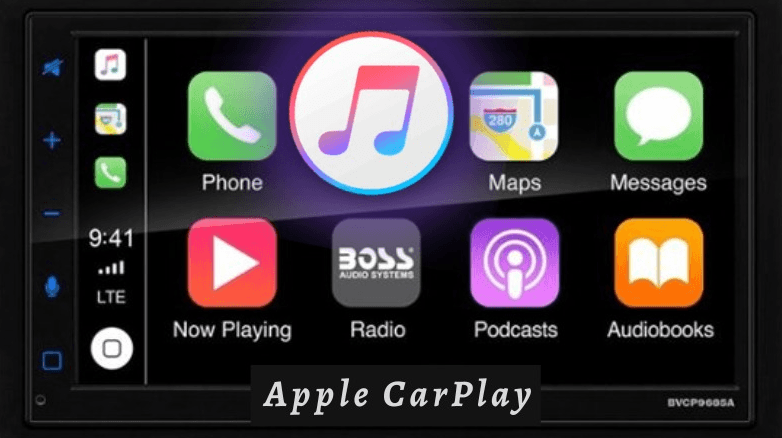
Você só precisa fazer um procedimento de três etapas para finalmente aproveitar o Apple Music no seu carro com a ajuda do seu dispositivo iPhone.
Passo 1. Ligue o seu carro e ligue a Siri do seu iPhone.
Passo 2. Se você tiver um carro que suporte CarPlay usando um cabo USB, tudo o que você precisa fazer é conectar seu iPhone através dele à porta USB.
Etapa 3. Na tela do som do carro, procure o aplicativo Apple Music e abra-o. Agora, você pode transmitir suas músicas favoritas do Apple Music através do CarPlay!
Você só pode aproveitar o Apple CarPlay se tiver um iPhone 5 ou as versões mais recentes do iPhone. Se você tiver versões mais antigas, poderá tentar transmitir músicas via Bluetooth ou usar outros métodos disponíveis.
Como mencionamos, você também pode tentar usar o Bluetooth. Se você não se sentir à vontade para usar a música do Apple CarPlay ou se o dispositivo e o carro simplesmente não forem compatíveis, use outras opções, como o recurso Bluetooth. A maioria dos carros agora está equipada com esse recurso de conectividade Bluetooth, tornando muito fácil transmitir suas músicas favoritas do Apple Music.
Aqui está um procedimento detalhado caso você queira usar este método.
Passo 1. No seu dispositivo móvel, vá para a seção "Configurações" e verifique se o seu Bluetooth está pronto para emparelhar.
Passo 2. O estéreo do seu carro também deve estar no “modo de emparelhamento” para garantir que sua conexão com o seu dispositivo seja estabelecida com sucesso.
Etapa 3. Depois de emparelhar com sucesso o aparelho de som e o dispositivo do seu carro, agora você pode transmitir suas músicas favoritas do Apple Music e usar seu dispositivo como seu controle!
Às vezes, você pode sentir que usar dispositivos enquanto controla a reprodução de músicas da Apple Music é um pouco desconfortável, especialmente se você for o único no carro. Se você está se perguntando se pode usar uma unidade USB em vez de música Apple CarPlay, a resposta está nesta parte do artigo.
Na verdade, as músicas do Apple Music são arquivos protegidos. Com esta nota, você pode pensar que baixá-los e transferi-los para uma unidade USB seria um pouco difícil. Mas isso é de fato fácil!
Existem muitos aplicativos profissionais que podem ajudá-lo a se livrar do DRM proteção que as músicas da Apple Music têm e, finalmente, ajuda no processo de download. Um dos mais confiáveis é este DumpMedia Conversor de música da Apple.
Download grátis Download grátis
Esta DumpMedia O Apple Music Converter é muito capaz de permitir que você converter as faixas para MP3 ou outros formatos como FLAC, AAC, M4A, e WAV. Ao convertê-los para esses formatos, os problemas de compatibilidade com players de mídia e gadgets também serão removidos. Você não precisa se preocupar com etiquetas de identificação e qualidade original, pois tudo isso será mantido mesmo se você processar a conversão das músicas. Você pode até fazer personalizações!
Outra vantagem adicional de ter este DumpMedia O Apple Music Converter com você é que ele também pode funcionar como um conversor de audiolivros. Portanto, se você gosta de fazer streaming de audiolivros e gosta de convertê-los e baixá-los, também pode utilizar totalmente os recursos deste aplicativo.
Com a velocidade 10x mais rápida em comparação com outros aplicativos, você certamente terá suas músicas e audiolivros prontamente disponíveis em apenas alguns minutos.
DumpMedia A interface do Apple Music Converter também é muito amigável. Aqui está um guia passo a passo para converter e baixar músicas do Apple Music com este aplicativo.
Passo 1. Existem alguns requisitos que você precisa concluir para instalar totalmente o aplicativo no seu PC. Depois de concluí-los, instale o aplicativo e inicie-o. Na tela principal, você pode começar visualizando e escolhendo as músicas do Apple Music que deseja processar. Este aplicativo faz conversão em lote, portanto, se você deseja converter várias músicas da Apple Music, pode fazer isso por meio deste aplicativo.

Passo 2. Depois de carregar completamente as músicas do Apple Music, as configurações de saída agora podem ser totalmente configuradas. Você pode escolher um formato como MP3 dentre as opções disponíveis. Além disso, não se esqueça de configurar a pasta de saída, pois é aqui que você poderá acessar as músicas convertidas após o término da conversão. Outros parâmetros podem ser alterados conforme desejar.

Etapa 3. Depois que tudo estiver configurado, você pode apenas marcar o botão “Converter” na área inferior da tela. O aplicativo iniciará então a transformação das músicas do Apple Music, bem como o Procedimento de remoção de DRM deles .
Em apenas alguns minutos, as músicas do Apple Music serão convertidas e estarão livres de DRM. Como as músicas não estão mais protegidas, agora você pode salvá-las em uma unidade USB. Você pode simplesmente inserir esta unidade USB com as músicas do Apple Music na porta do som do seu carro e aproveitar a transmissão como quiser!
Além de aprender a ouvir músicas do Apple CarPlay e usar uma unidade USB ao transmitir músicas no som do carro, você também deve saber que também pode ouvir músicas do Apple Music no carro usando um CD!
Se o som do seu carro suportar a reprodução de CDs (possui um CD player que pode acessar MP3 ou arquivos WAV), você pode gravar as músicas do Apple Music em um CD para reprodução no som do carro. Desde o DumpMedia O Apple Music Converter suporta a conversão de músicas do Apple Music para MP3 ou WAV, você pode simplesmente fazer o processo de conversão e então usar outros aplicativos como o aplicativo iTunes ou Windows Media Player para gravar as músicas em CDs.
Às vezes, também há erros ao usar músicas do Apple CarPlay, como reprodução automática. Se você já experimentou esse erro de reprodução automática antes, temos aqui algumas dicas que podem ajudá-lo.
Música Apple CarPlay é realmente uma maneira muito conveniente de transmitir músicas da Apple Music enquanto você está no carro e viajando para algum lugar. Além disso, também é bom saber que existem outras opções para reproduzir músicas do Apple Music, como usar drives USB (convertendo, baixando e salvando músicas usando DumpMedia Conversor de música da Apple) e outros. Se você tiver mais perguntas sobre este tópico, basta deixá-las na seção abaixo!
